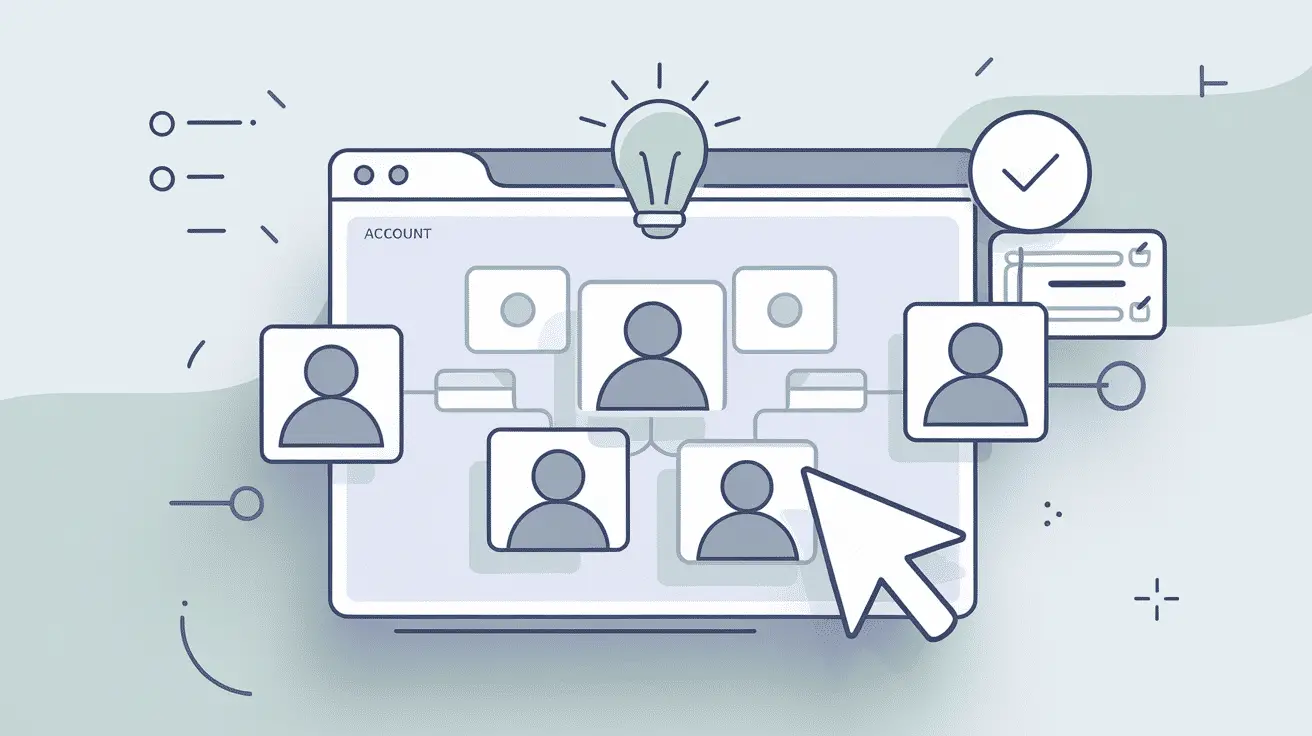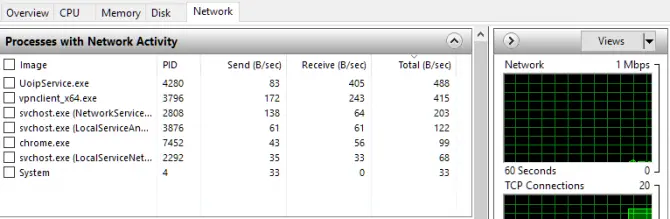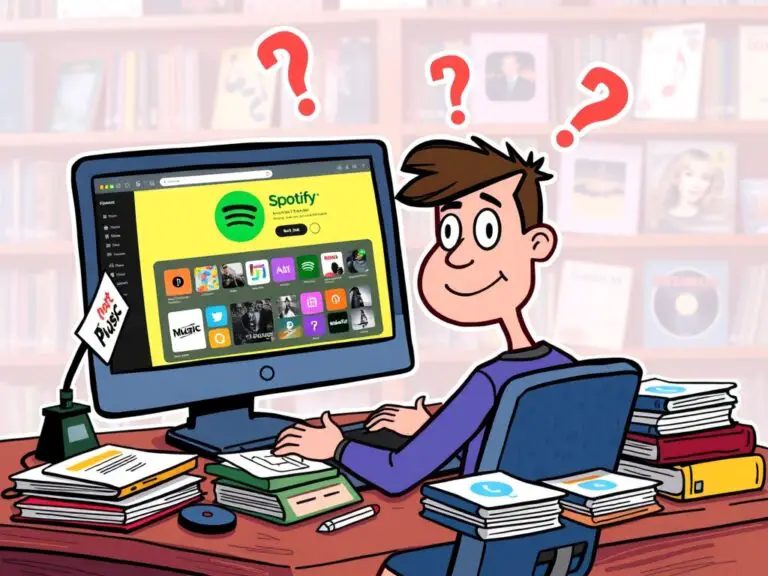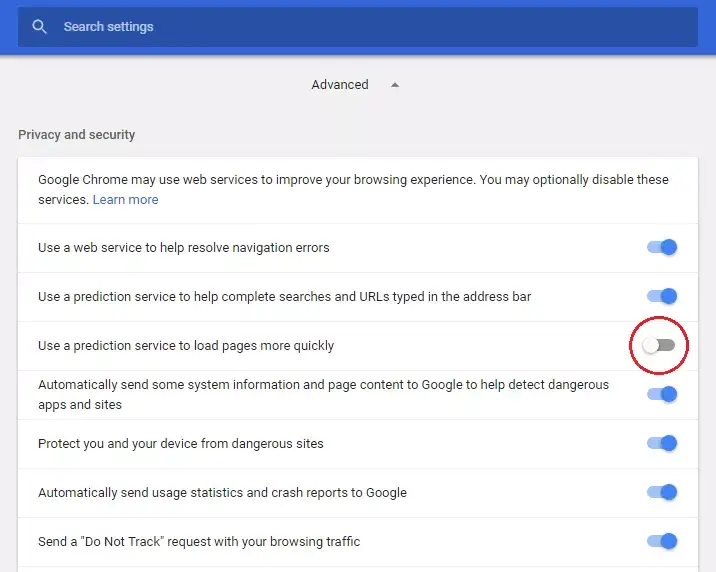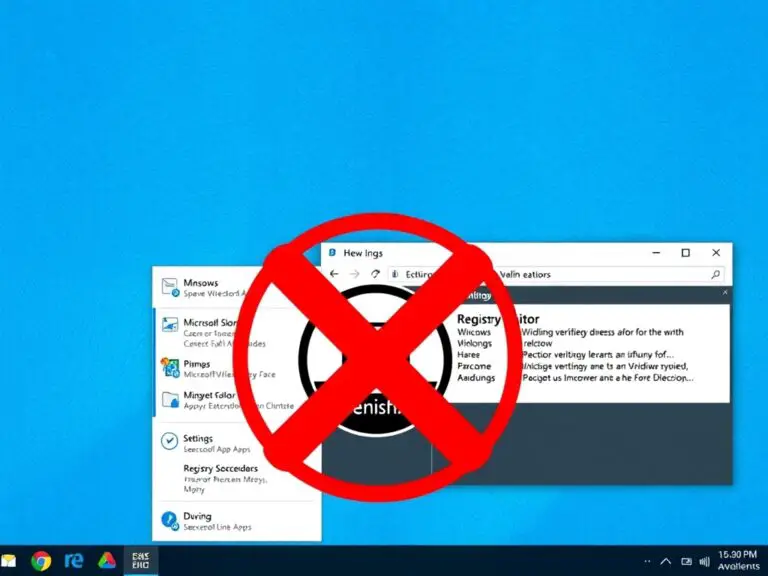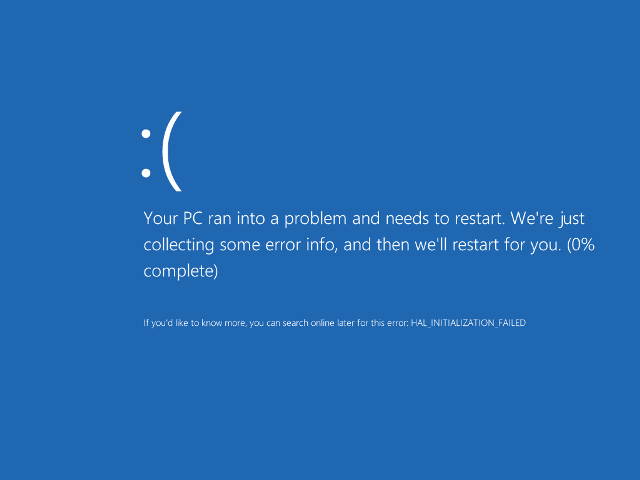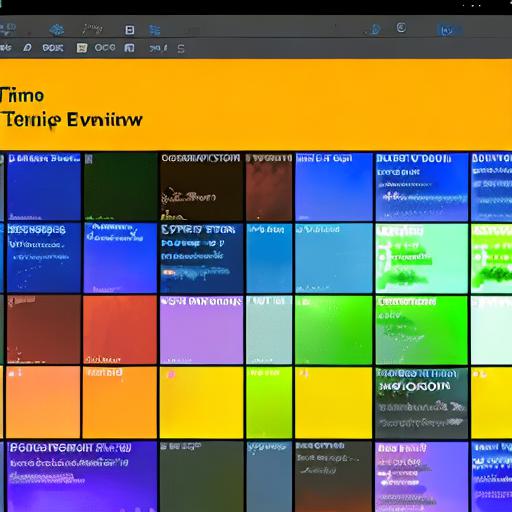Jak szybko wyświetlić wszystkie konta użytkowników w systemie Windows 11? 5 superłatwych sposobów!
Jesteśmy pewni, że z czasem dodałeś na swoim komputerze z systemem Windows 11 wiele kont użytkowników.
A co ze znajomością wszystkich kont użytkowników, które już posiadasz? Czy istnieje sposób na przeglądanie wszystkich kont użytkowników w systemie Windows 11? Tak, istnieją sposoby na przeglądanie wszystkich kont użytkowników w systemie Windows 11; Oto jak.
- Szybki podgląd kont użytkowników:Wystarczy kilka prostych kroków, aby natychmiast zobaczyć wszystkie swoje konta użytkowników.
- Wiele metod do wyboru:Od interfejsów graficznych po narzędzia wiersza poleceń — zawsze znajdziesz coś odpowiedniego dla siebie!
- Zarządzaj swoim kontem efektywnie:Łatwe przeglądanie i zarządzanie różnymi kontami użytkowników w celu lepszego uporządkowania komputera.
1. Wyświetl wszystkie konta użytkowników w systemie Windows 11 za pośrednictwem Ustawień
Jednym z najprostszych sposobów przeglądania wszystkich kont użytkowników w systemie Windows 11 jest skorzystanie z Ustawień. Oto, co musisz zrobić.
1. uruchomić 设定 Aplikacja na Twoim systemie Windows 11.
2. Przejdź do zakładki Konto po lewej stronie. Po prawej stronie kliknij Inni użytkownicy.
3. Będziesz mógł przeglądać wszystkie konta użytkowników na swoim komputerze i sprawdzać ich typy.
2. Wyświetlanie wszystkich kont użytkowników za pomocą programu PowerShell
Jeśli chcesz korzystać z narzędzi wiersza poleceń, możesz użyć programu PowerShell, aby wyświetlić wszystkie konta użytkowników.
1. Wpisz PowerShell w wyszukiwarce systemu Windows 11. Otwarte PowerShell Aplikacje Lista aplikacji.
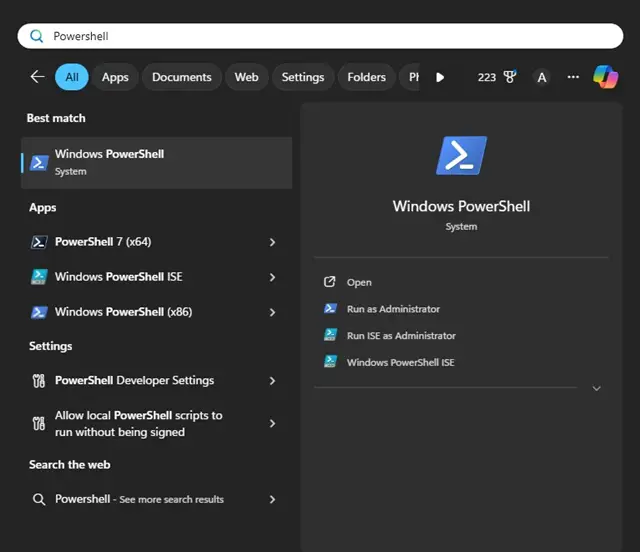
2. Po otwarciu programu Windows PowerShell wprowadź Pobierz lokalnego użytkownika Następnie naciśnij Enter.
3. Jeśli chcesz zapisać te dane, wykonaj to polecenie:
Get-LocalUser > C:\Users\nazwa_użytkownika\Pulpit\accounts.txt
Uwaga: Możesz zmienić ścieżkę pliku zaczynającą się od „c:\”
3. Wyświetl wszystkie konta użytkowników za pomocą wiersza poleceń
Podobnie jak w przypadku programu PowerShell, do przeglądania wszystkich kont użytkowników można użyć wiersza poleceń systemu Windows 11. Oto, co musisz zrobić.
1. Otwórz Wiersz polecenia W systemie Windows 11 z poziomu usługi Windows Search.
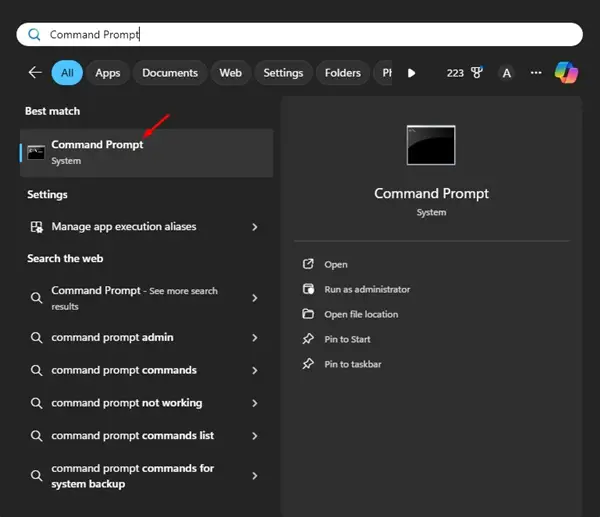
2. Gdy otworzy się wiersz poleceń, wykonaj to polecenie:
Użytkownicy sieci
3. Jeśli chcesz zapisać wszystkie informacje w pliku txt, wykonaj to polecenie:
net users>c:\users\nazwa_użytkownika\pulpit\accounts.txt
Uwaga: Możesz zmienić ścieżkę pliku zaczynającą się od „c:\”
4. Użyj polecenia Uruchom, aby wyświetlić wszystkie konta użytkowników
Innym prostym sposobem przeglądania wszystkich kont użytkowników w systemie Windows 11 jest użycie programu NetPlwiz. Dostęp do tego narzędzia graficznego można uzyskać za pomocą okna dialogowego Uruchom. Oto, co musisz zrobić.
1. Naciśnij jednocześnie klawisz Windows + R. To otworzy uruchom okno dialogowe.
2. W oknie dialogowym Uruchom wklej podane polecenie i naciśnij Enter.
Netplwiz
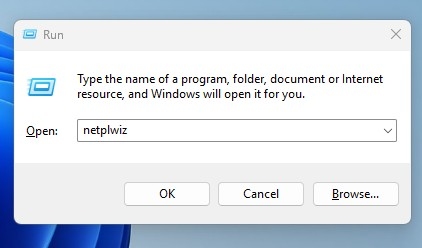
3. Teraz możesz przeglądać wszystkie konta użytkowników. Za pomocą tego monitu możesz również wprowadzić zmiany na swoim koncie.
5. Wyświetlanie wszystkich kont użytkowników w systemie Windows 11 z lokalnymi użytkownikami i grupami
Jeśli używasz systemu Windows 11 Pro Edition, możesz użyć narzędzia Użytkownicy i grupy lokalne (LUSRMGR), aby wyświetlić wszystkie konta użytkowników. Oto, co musisz zrobić.
1. Naciśnij klawisz Windows + R, aby otworzyć okno dialogowe Uruchom.
2. W oknie dialogowym Uruchom wprowadź lusrmgr.msc Następnie naciśnij Enter.
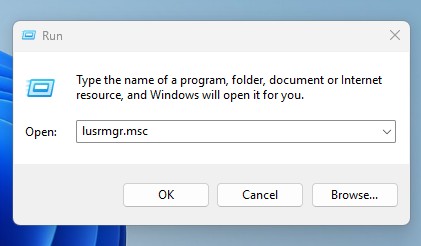
3 Okno Użytkownicy i Grupy Lokalne, zobaczysz wszystkie konta użytkowników.
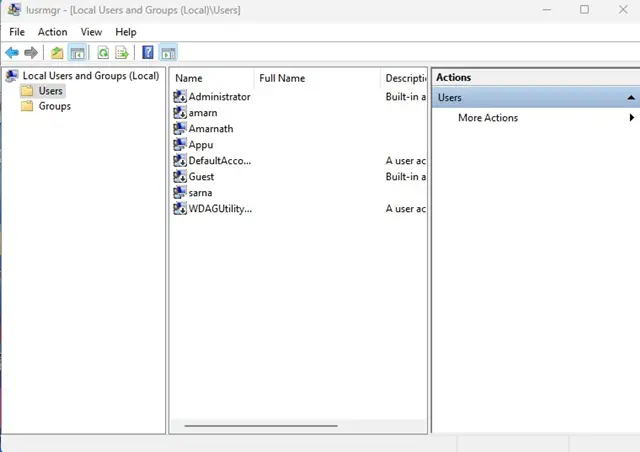
4. W tym samym oknie możesz również wyłączyć i usunąć swoje konto.
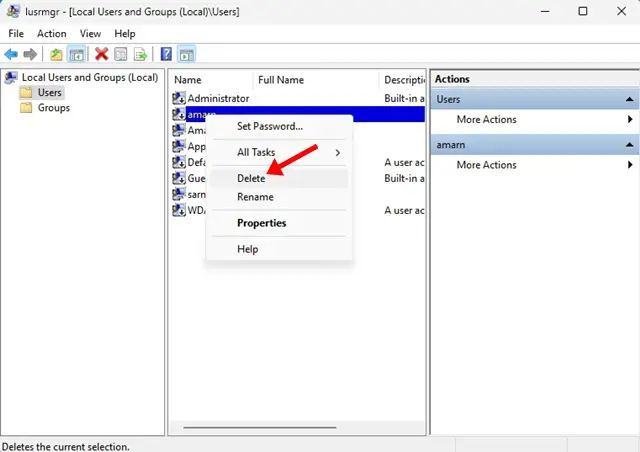
Oto najlepsze sposoby wyświetlania wszystkich kont użytkowników w systemie Windows 11. Teraz, gdy wiesz, jak wyświetlać wszystkie konta użytkowników, możesz nimi skutecznie zarządzać. Jeśli potrzebujesz więcej pomocy w tym temacie, daj nam znać w komentarzach.
Często zadawane pytania
Jak szybko wyświetlić wszystkie konta użytkowników w systemie Windows 11?
Możesz łatwo przeglądać wszystkie konta użytkowników na wiele sposobów, w tym za pośrednictwem Ustawień, programu PowerShell, wiersza poleceń, polecenia Uruchom oraz użytkowników i grup lokalnych.
Która metoda jest najłatwiejsza w użyciu?
Najłatwiejszym sposobem jest przejście do Ustawień systemu Windows. Umożliwią one wyświetlenie wszystkich kont użytkowników w zaledwie kilku krokach.
Czym jest narzędzie Administratora użytkowników i grup lokalnych?
Narzędzie Administrator użytkowników i grup lokalnych (Lusrmgr.msc) umożliwia zarządzanie wszystkimi kontami użytkowników i ich przeglądanie. Jest ono szczególnie przydatne w wersji Windows 11 Pro.
Czy mogę zapisać informacje o koncie użytkownika w pliku tekstowym?
Tak, możesz wyeksportować informacje o koncie użytkownika do pliku tekstowego, korzystając z programu PowerShell lub wiersza poleceń.
Czy przeglądanie wszystkich kont użytkowników wymaga specjalnych uprawnień?
Przeglądanie kont użytkowników zazwyczaj nie wymaga specjalnych uprawnień, ale zarządzanie niektórymi kontami może wymagać uprawnień grupy Administratorzy.